作者:丁仪亓 | 来源:互联网 | 2023-09-09 17:47
数据库操作系统——Visual FoxPro 6.0安装步骤
Visual FoxPro数据库操作系统软件有很多版本,但最经典的是VF6.0版本,现在也有许多使用VF9.0,且大多数教材都是使用VF9.0作为实验平台。VF9.0安装大家可以自己下去尝试安装,它的使用和VF6.0差不多,只是部分功能增多了,但对于教学已足够了。下面我们主要介绍VF6.0的安装步骤:
视频教程链接:http://online.wcapture.cn/ksjza/rcnw/video.mp4
第一步:下载Visual ForPro 6.0 软件。
visual foxpro 6.0 简体中文版 下载地址:http://www.downza.cn/soft/230163.html
http://www.opdown.com/soft/10219.html
http://www.wmzhe.com/soft-15127.html【这个有序列号】
如果不想去网上找的可以在我的百度网盘上下载:
链接:https://pan.baidu.com/s/1ZNcqQZszScERVk5SmvqXJg 密码:1uel
第二步:软件解压+安装
将下载的软件解压放在任意盘(最好不要放在C盘和桌面),解压之后的文件夹如下图所示。
点击上图红色框中的SETUP.EXE (setup.exe)可执行文件进行安装。
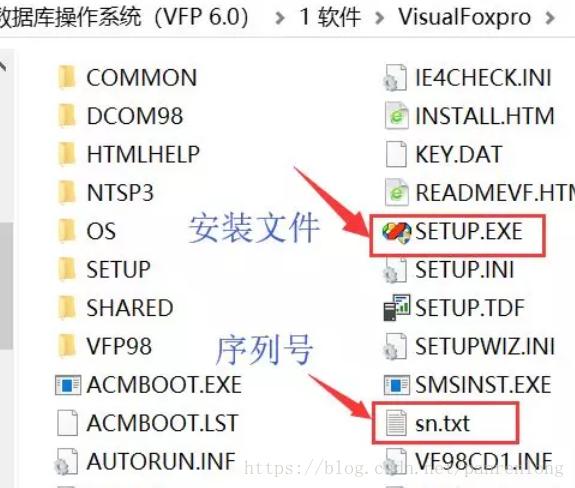
第三步:具体安装过程
双击解压文件夹中的setup.exe件,进入安装界面,如下图所示,选择下一步:
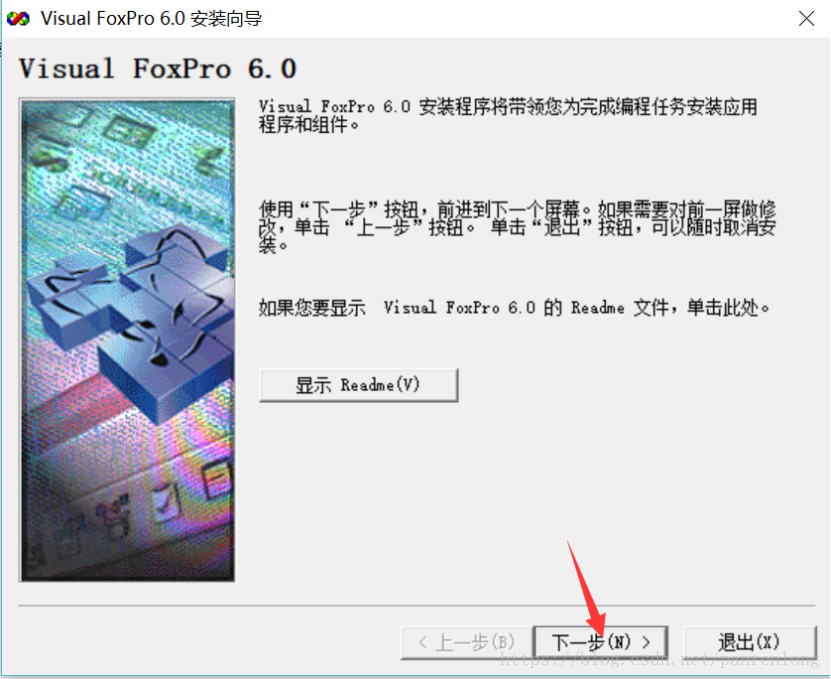
选择接受协议,再点击下一步
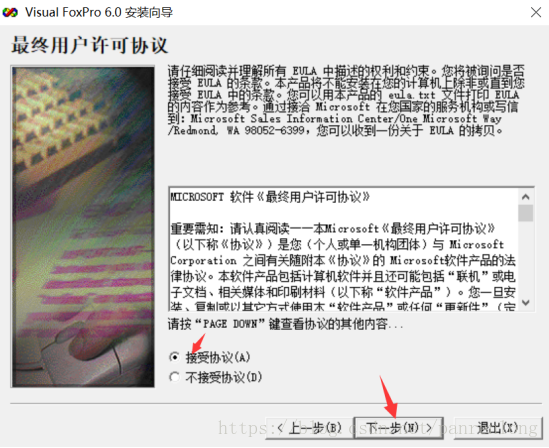
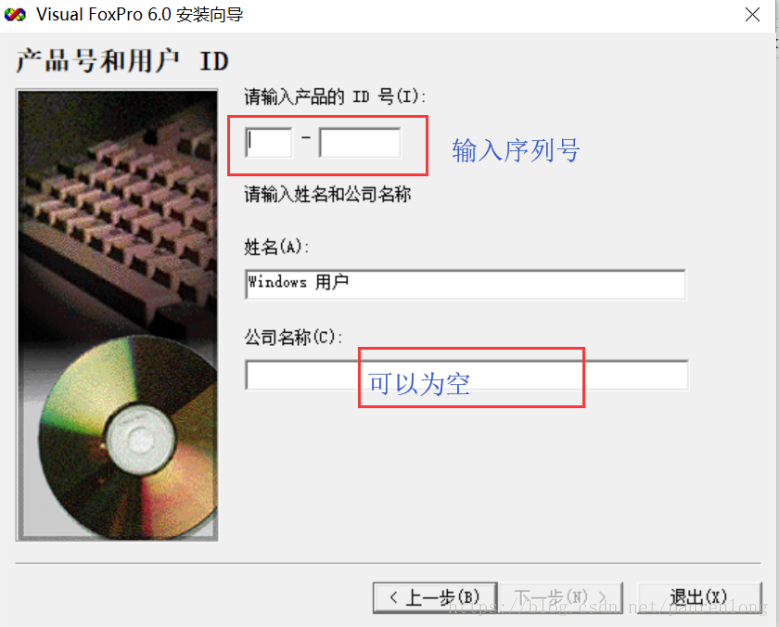
我们看到上图中需要输入产品的ID号,即是软件序列号,我们可以在安装文件夹中找到sn.txt文档,打开里面有3个序列号,我们这里选择第一个:425 0052536;公司名称可以不填。然后点击下一步
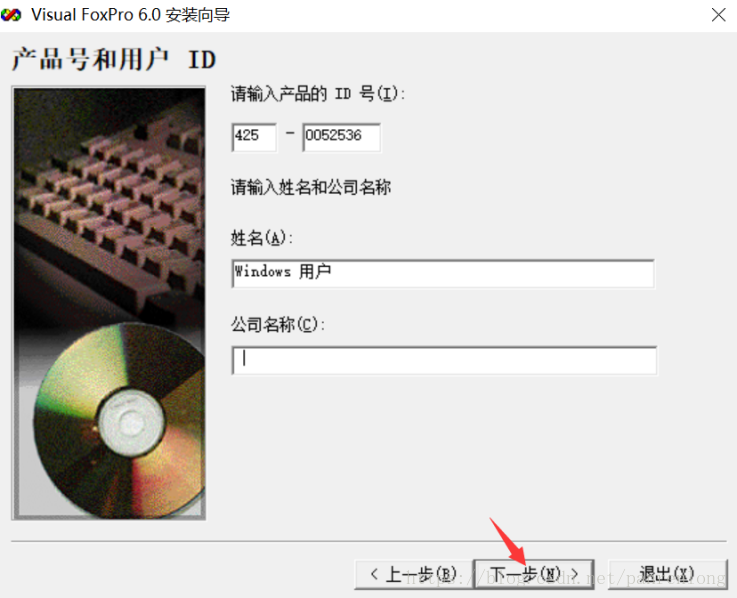
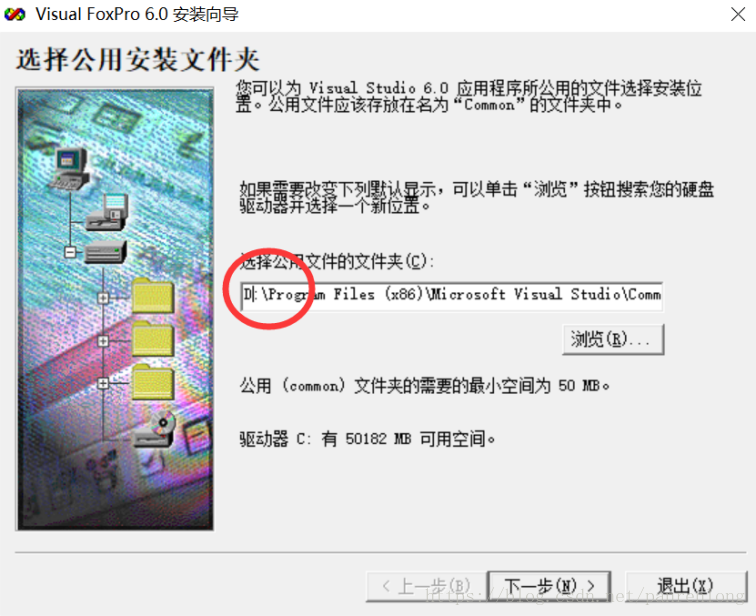
“选择公用文件的文件夹”,最简单的方法是:直接将盘符“C”改为“D”即可;或者是自己在电脑D盘中新建一个保存安装VF系统的文件夹,(如VF6.0),然后通过“浏览”选择你创建的文件夹。点击下一步
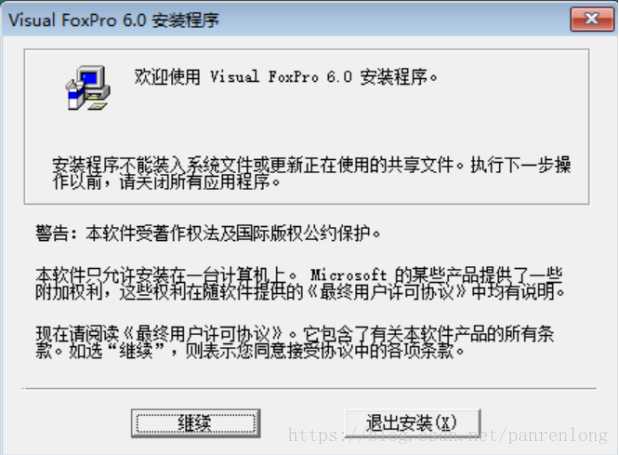
点击“继续”
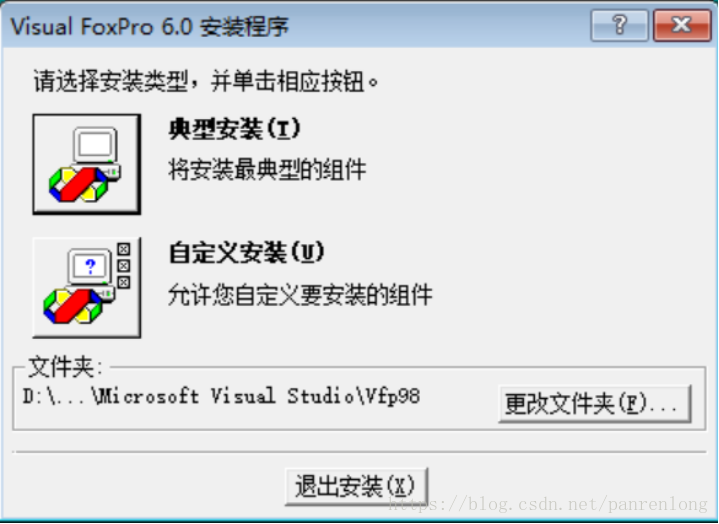
选择安装类型:典型安装和自定义安装,我们选择自定义安装;下面的文件夹路径保存默认,不修改。
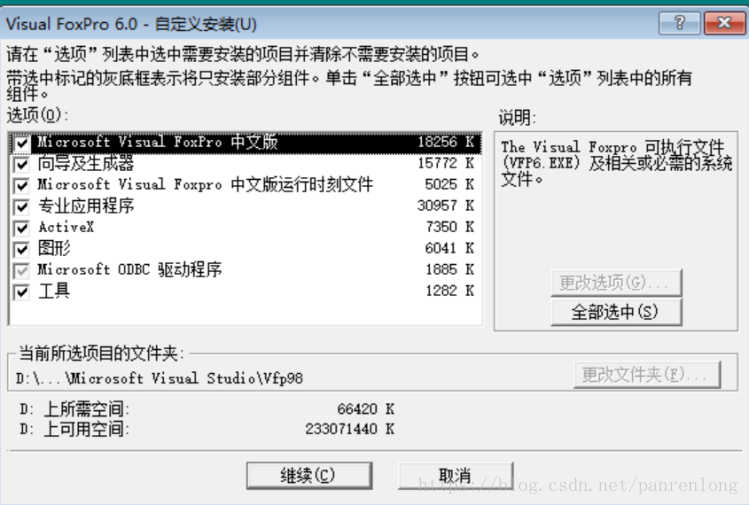
然后“全部选择”——“继续”——“确定”。

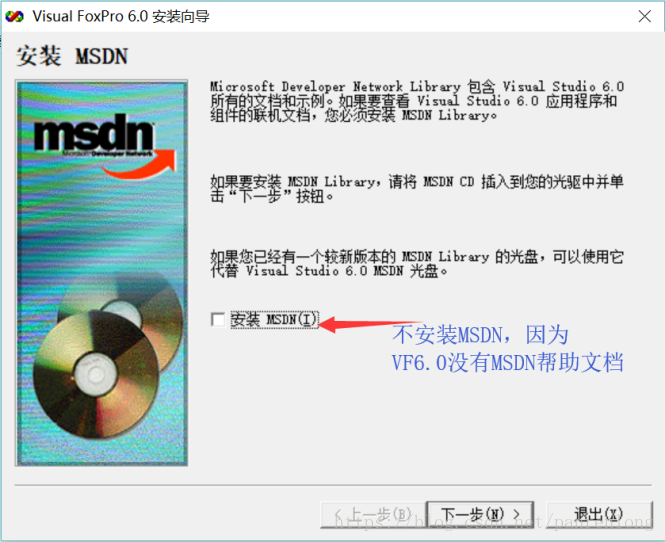
安装“MSDN”界面,我们选择不安装MSDN,因为我们下周的VF6.0中文版没有VF帮助文档,我们继续“下一步”,即可安装完毕。